Oh non! L'un des sujets représentés sur la photo de groupe que vous avez prise avant-hier ne souriait pas au moment du "fromage", gâchant ainsi un cliché par ailleurs parfait. Vous vous demandez s'il est possible de remédier à la situation en recourant à quelque « expédient » technologique ? La réponse est oui. Même si je ne vous promets pas de miracles, vous pouvez au moins essayer de sauvegarder le sauvable en utilisant des services en ligne gratuits et des programmes de retouche photo.
Si vous me consacrez quelques minutes de votre précieux temps libre, je vous montrerai en détail dans les prochains paragraphes comment changer l'expression du visage d'une photo en utilisant toutes ces solutions. Et si vous souhaitez éditer vos clichés directement depuis votre smartphone ou votre tablette, vous pouvez utiliser l'une des applications répertoriées dans la dernière partie du didacticiel.
Alors, êtes-vous prêt à vous lancer ? Optimal ! Installez-vous confortablement, prenez le temps de lire les informations contenues dans ce guide, essayez les différentes solutions énumérées ci-dessous et, à la fin de la lecture, utilisez celles qui vous conviennent. Comme d'habitude, je vous souhaite une bonne lecture et amusez-vous bien !
Photo de dessin animé (en ligne)
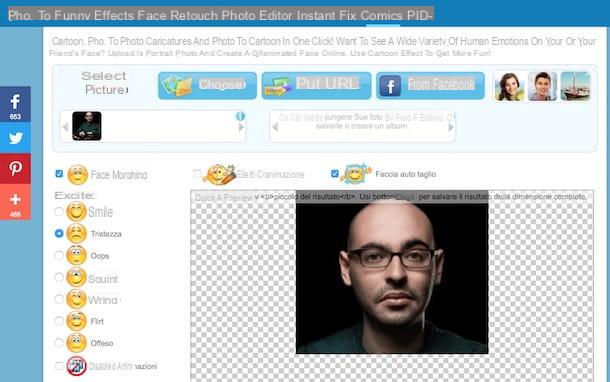
L'une des premières solutions que je vous suggère d'essayer changer l'expression du visage d'une photo è Photo de dessin animé. Il s'agit d'un service web gratuit qui peut être utilisé directement depuis le navigateur sans effectuer aucune inscription et, surtout, sans installer de plugins supplémentaires.
Pour changer l'expression faciale d'une photo avec Cartoon Photo, il vous suffit de vous connecter sur le site Cartoon Photo et de cliquer sur le bouton Scegliere (situé en haut à gauche) pour sélectionner la photo sur laquelle vous comptez opérer. Alternativement, vous pouvez utiliser une photo du Web ou une photo de Facebook en cliquant sur les boutons, respectivement Mettre l'URL e De Facebook.
Dès que vous avez téléchargé la photo sur laquelle vous souhaitez agir, retirez la coche de l'élément Effets d'animation (si vous ne souhaitez pas utiliser l'effet "cartoon" appliqué par défaut par le service), cochez la case à côté de l'article Le morphing du visage et, dans le menu qui apparaît, sélectionnez l'une des options répertoriées sous l'élément passions pour choisir une expression faciale à appliquer au visage du sujet représenté sur la photo : Souriez, pour faire sourire le sujet ; Tristesse, pour le rendre triste; oops, pour lui faire simuler une réaction surprise et ainsi de suite. En sélectionnant l'une des options situées sous la rubrique Effets parodiques (Par ex. Trolle, Extraterrestre, Ampoule, etc.), à la place, vous pouvez créer une caricature.
Dès que vous avez trouvé l'expression qui convient le mieux au visage du sujet représenté sur la photo, enregistrez votre travail en cliquant sur le bouton Sauvegarder et partager et, sur la page qui s'ouvre, cliquez sur le bouton décharger pour enregistrer la photo de sortie sur votre ordinateur ou, si vous préférez, la partager sur l'un des réseaux sociaux répertoriés ou par e-mail.
Esquissez votre visage (en ligne)
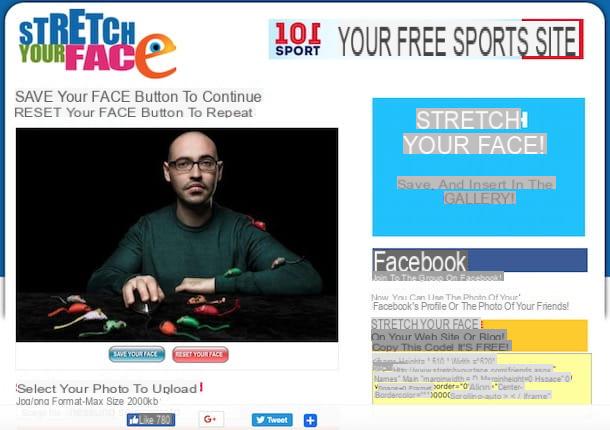
Un autre service en ligne vers lequel vous pouvez vous tourner pour changer l'expression d'un visage est Esquissez votre visage. Dans ce cas également, nous nous trouvons en présence d'une solution totalement gratuite qui peut être utilisée directement depuis le navigateur ; dans ce cas, cependant, pour utiliser le service, vous devez télécharger et activer le plugin Adobe Flash Player.
Pour utiliser Your Face, connecté à la page d'accueil du service, cliquez sur le bouton Choisir le fichier, sélectionnez la photo sur laquelle le sujet dont vous souhaitez modifier l'expression du visage est présent et cliquez sur le bouton orange Cliquez pour télécharger votre visage!. Alternativement, prenez une photo via la webcam (si votre PC en a une) en cliquant sur le bouton Utilisez votre webcam et en donnant à Sketch Your Face l'accès à la caméra de votre PC. Dès que vous avez chargé la photo sur laquelle agir, déformez les caractéristiques du sujet qui y est représenté en cliquant sur le point souhaité de l'image et, en maintenant le bouton gauche de la souris enfoncé, faites glisser le curseur dans la direction souhaitée.
Si vous n'êtes pas satisfait du résultat, cliquez sur le bouton rouge Réinitialisez votre visage et tout recommencer. Si par contre vous êtes satisfait de votre travail, enregistrez la photo de sortie sur votre PC : cliquez sur le bouton Sauvez votre visage, attendez que le service traite l'image (le message apparaîtra pendant quelques secondes Sauvegarde en cours) et, enfin, faites un clic droit sur l'image et sélectionnez l'élément Enregistrer l'image dans le menu qui s'ouvre.
Face Bender (En ligne)
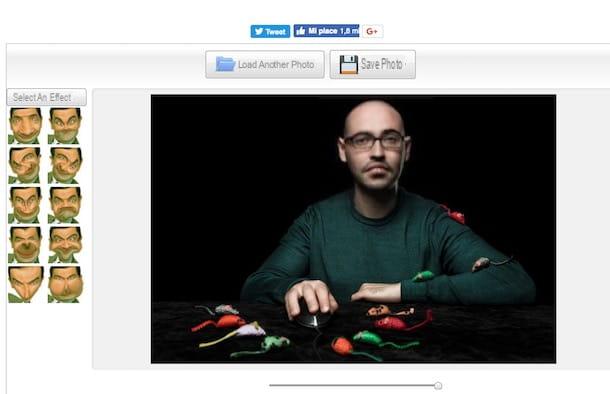
Cintreuse de visage est un autre service en ligne qui pourrait être utile pour modifier l'expression faciale d'un sujet représenté sur une photo. Pour l'utiliser, connectez-vous simplement sur sa page principale, téléchargez la photo sur laquelle vous souhaitez agir (après avoir téléchargé et activé le plugin Adobe Flash Player) et sélectionnez l'effet que vous souhaitez utiliser.
Pour utiliser Face Bender, d'abord connecté à sa page d'accueil, cliquez sur le bouton DECOUVREZ et sélectionnez la photo que vous souhaitez modifier. Choisissez ensuite l'effet à utiliser en en sélectionnant un dans le menu Sélectionnez un effet (situé à gauche), cliquez sur le point de la photo où vous souhaitez appliquer la distorsion et maintenez le bouton gauche de la souris enfoncé tout en déplaçant le curseur pour agir sur l'image. Vous pouvez également régler l'intensité de l'effet choisi à l'aide du bouton barre de réglage placé sous l'aperçu de la photo.
Lorsque vous êtes enfin satisfait du résultat final, enregistrez l'image de sortie en cliquant sur le bouton Enregistrer la photo (situé en haut), tapez le nom à attribuer au fichier dans le champ Nom de fichier, cliquez sur le bouton Sauvez et, dans la fenêtre qui s'ouvre, choisissez l'emplacement où enregistrer le fichier JPG. Plus facile que ça ?!
GIMP (Windows/macOS/Linux)
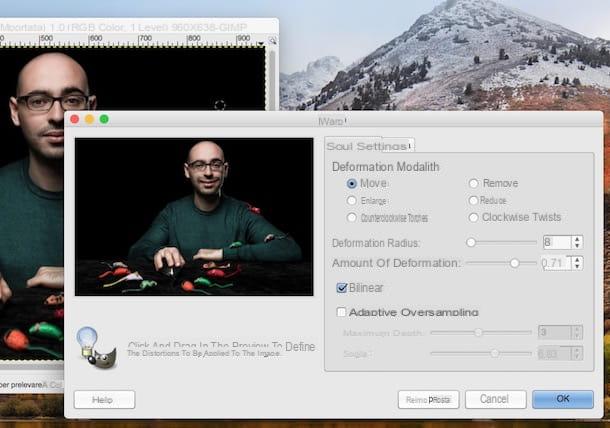
Si les services en ligne que j'ai indiqués dans les paragraphes précédents ne vous ont pas satisfait, vous devriez peut-être essayer une solution plus professionnelle pour changer l'expression du visage d'une photo, comme GIMP, le célèbre logiciel de retouche photo disponible en téléchargement gratuit pour Windows, macOS et Linux. Ce programme, qui en plus d'être gratuit est également open source, intègre divers outils d'édition utiles pour changer les expressions d'un visage : essayez-le et vous ne le regretterez pas.
Avant d'expliquer le fonctionnement de GIMP, je dois d'abord vous montrer comment le télécharger sur votre ordinateur. Tout d'abord, connectez-vous au site Web de GIMP et cliquez d'abord sur le bouton Télécharger xxxx puis sur le bouton orange Téléchargez directement GIMP xxxx. Ouvrez ensuite le fichier que vous venez de télécharger et suivez les instructions à l'écran pour terminer l'installation du programme : sur Windows, cliquez sur le bouton Oui et alors OK, Installer e Fins. Sur Macà la place, faites glisser l'icône GIMP dans le dossier applications macOS, faites un clic droit dessus et sélectionnez l'élément Avri dans le menu qui semble "contourner" les restrictions que macOS applique aux logiciels de développeurs non certifiés (évidemment, vous n'aurez à le faire que lorsque vous démarrerez GIMP pour la première fois).
Une fois que vous avez terminé d'installer GIMP sur votre ordinateur et d'exécuter le programme, cliquez sur l'entrée Vous ouvrez… du menu Déposez le (en haut à gauche) et sélectionnez la photo sur laquelle vous souhaitez agir. Cliquez ensuite sur le menu Filtres, sélectionnez l'outil Distorsion puis cliquez sur l'élément IWarping. de manière à accéder aux outils de déformation du sujet représenté sur la photo, extrêmement utiles pour modifier son expression.
Dans la fenêtre qui s'ouvre, sélectionnez le type de distorsion que vous trouvez le plus utile pour votre objectif (vous pouvez utiliser, par exemple, l'outil mouvement), ajustez son rayon d'action à l'aide de la tiges de réglage et éditez la photo à partir de son aperçu : par exemple, vous pouvez déplacer les extrémités de la bouche vers le haut pour faire « sourire » le sujet représenté sur la photo ou les déplacer vers le bas pour simuler une expression boudeuse.
Si jamais vous faites une erreur, cliquez sur les boutons supprimer o Réinitialiser pour supprimer les modifications individuelles apportées à l'image ou pour supprimer toutes les modifications apportées jusqu'à présent et refaire le travail à partir de zéro. Dès que vous êtes satisfait du résultat final, cliquez sur le bouton OK et enregistrez la photo de sortie en cliquant sur l'élément Enregistrer sous ... du menu Déposez le.
Application pour changer l'expression du visage sur une photo
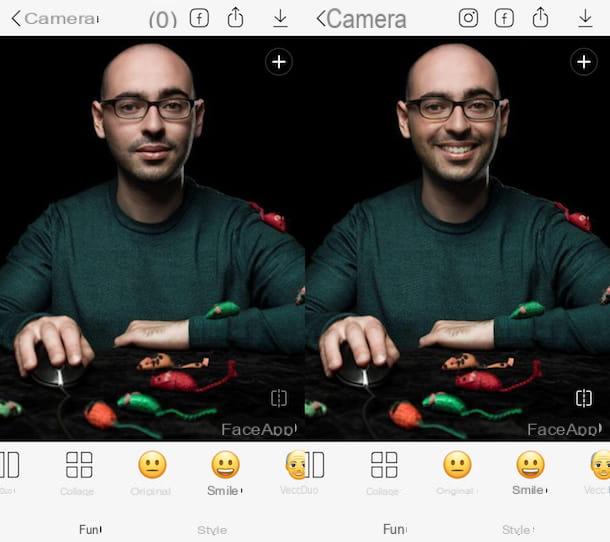
Vous souhaitez modifier l'expression faciale d'un sujet directement depuis votre smartphone ou tablette ? Essaie le application pour changer l'expression du visage sur une photo ci-dessous - je suis sûr qu'ils vous seront d'une grande aide.
- FaceApp (Android / iOS) - cette application semi-gratuite utilise l'intelligence artificielle pour modifier l'expression des visages représentés sur les photos. Tous les filtres sur FaceApp ne sont pas gratuits : pour tous les déverrouiller et supprimer le filigrane appliqué à vos œuvres, vous devez effectuer des achats in-app à partir de 0,59 € sur Android et 1,99 € sur iOS.
- Fatifier (Android / iOS) - c'est une application semi-gratuite très amusante grâce à laquelle il est possible de changer l'expression d'un sujet en quelques clics. Entre autres, Fatify permet de faire sourire un sujet, de cligner des yeux, de bâiller et même de lui faire prendre du poids de 200 kg. Étant une solution semi-gratuite, certains effets présents dans Fatify sont disponibles via des achats in-app à partir de 0,82 € sur Android et 1,09 € sur iOS.
- Difforme (Android) - c'est une application qui, comme son nom l'indique, vous permet de déformer les visages en changeant leur expression faciale. Tous les outils DeforMe ne sont pas gratuits : certains sont disponibles via des achats intégrés à partir de 0,76 €.
- Effets pour éditer des photos de visage (iOS) - une application utile qui vous permet non seulement de changer l'expression du visage d'un sujet, mais aussi de créer des caricatures animées hilarantes. Pour supprimer les bannières publicitaires présentes dans l'application et pour avoir le package complet d'effets, vous devez acheter la version complète de Face Photo Editor Effects, qui coûte 2,29 euros.


























